PlayStation بدون فرمان روشن میشود؟ روشهای رفع مشکل
کنسولهای PlayStation ساخت شرکت سونی بسیار قوی و قابل اعتماد هستند، اما گاهی با مشکلات عجیب مواجه میشوند. یکی از رایجترین و شاید عجیبترین آنها، روشن شدن خودکار PlayStation است.
اغلب، تنظیمات نرمافزاری کنسول باعث روشن شدن خودکار آن میشود. خوشبختانه، این مشکل معمولاً با تنظیم مجدد گزینههای نرمافزاری قابل حل است.
با این حال، اگر با خطاهای دیگر روی کنسول PlayStation مواجه شدهاید، ممکن است نیاز باشد یک ریست کامل (Reset) انجام دهید. در اکثر مواقع دیگر، روشن شدن خودکار به دلیل مشکل سختافزاری رخ میدهد.
بیشتر بخوانید:
بهترین برنامههای استریم برای Nintendo Switch
نحوه ریست کردن کنترلرهای ایکس باکس برای ایکس باکس وان، سری ایکس باکس و ویندوز
بهترین بازی های استیم (Steam) در سال ۲۰۲۵
علت روشن شدن خودکار PlayStation
اگر کنسول شما PlayStation بدون دستور روشن میشود، چند دلیل احتمالی وجود دارد:
-
مشکل در ویژگی HDMI Device Link:
این قابلیت اتصال تلویزیون به PS4 یا PS5 را فراهم میکند و در صورت خرابی میتواند باعث روشن شدن خودکار کنسول شود. -
فعال بودن حالت Rest Mode:
برخی تنظیمات Rest Mode باعث میشوند کنسول بهصورت خودکار روشن شود. -
وجود باگ در سیستم نرمافزاری:
خطاهای نرمافزاری یا باگها ممکن است باعث روشن شدن ناخواسته PlayStation شوند. -
خرابی دکمه PS روی کنترلر:
اگر دکمه PS کنترلر به درستی کار نکند، ممکن است بهطور اتفاقی کنسول را روشن کند. -
آسیب داخلی به کنسول:
در برخی موارد، مشکل سختافزاری داخلی نیاز به تعمیر یا بررسی توسط تکنسین دارد.
چگونه مشکل روشن شدن خودکار PlayStation را برطرف کنیم
در این بخش، چند روش ساده برای حل مشکل روشن شدن خودکار PlayStation ارائه میکنیم. میتوانید این روشها را گام به گام امتحان کنید تا راهحلی پیدا کنید که برای کنسول شما مناسب باشد.
نکته مهم: هنگام ریست کردن کنسول و بهروزرسانی سیستم نرمافزاری، مطمئن شوید که اتصال برق و اینترنت PlayStation قطع نشود.
غیرفعال کردن HDMI Device Link در PlayStation
یکی از دلایل روشن شدن خودکار PlayStation، ویژگی HDMI Device Link است. این قابلیت بخشی از استاندارد CEC (کنترل تجهیزات مصرفی – Consumer Electronics Control) است و باعث میشود دستگاههای مختلف با یکدیگر هماهنگ عمل کنند. برای مثال، میتوانید کاری کنید که تلویزیون و ایکسباکس همزمان روشن و خاموش شوند.
ویژگی HDMI Device Link طوری طراحی شده که وقتی تلویزیون خود را روشن میکنید و ورودی PlayStation را انتخاب میکنید، PS4 یا PS5 بهطور خودکار روشن شود. اگر کنسول شما به تلویزیون هوشمند، سیستم صوتی، اسپیکر یا ضبطکننده متصل باشد، روشن کردن هر یک از این دستگاهها ممکن است کنسول را نیز روشن کند.
مراحل غیرفعال کردن HDMI Device Link
روی PS4:
- به Settings (تنظیمات) بروید.
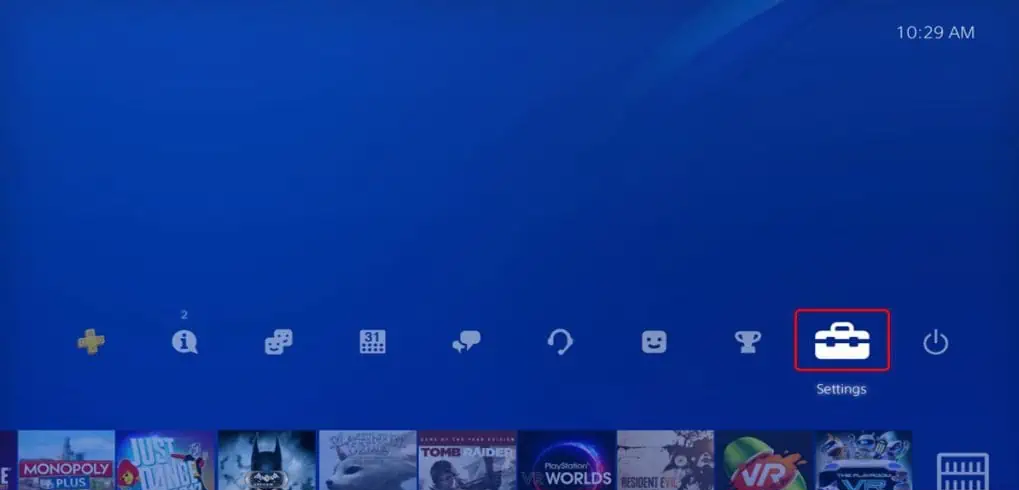
- وارد بخش System (سیستم) شوید.
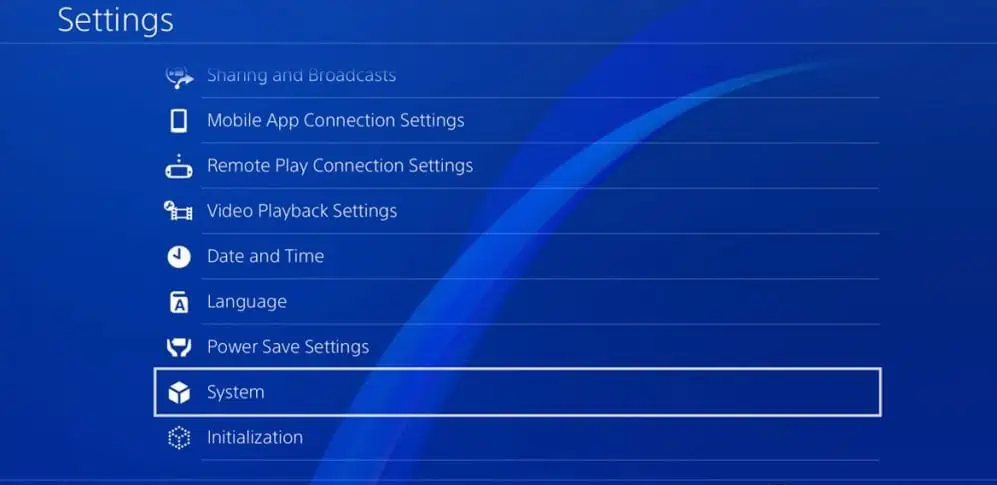
- گزینه Enable HDMI Device Link را غیرفعال (Uncheck) کنید.
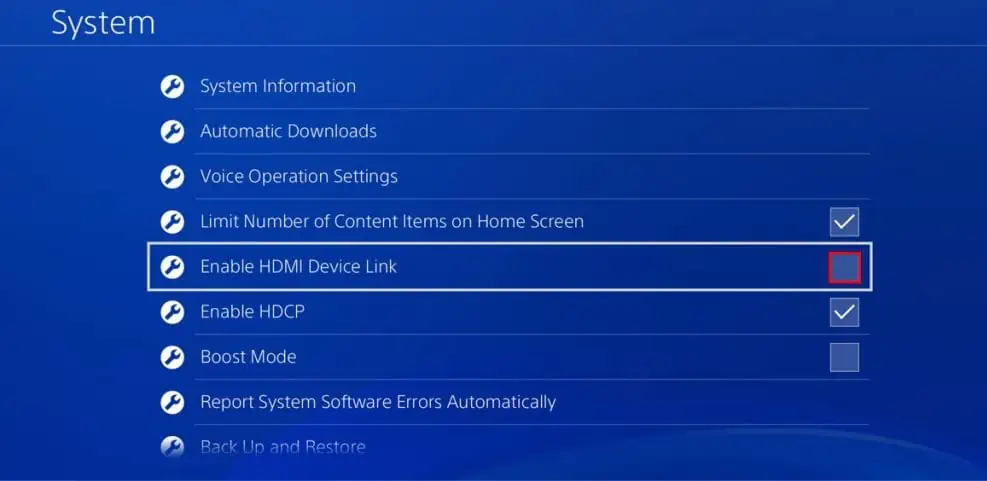
روی PS5:
- به Settings (تنظیمات) بروید.
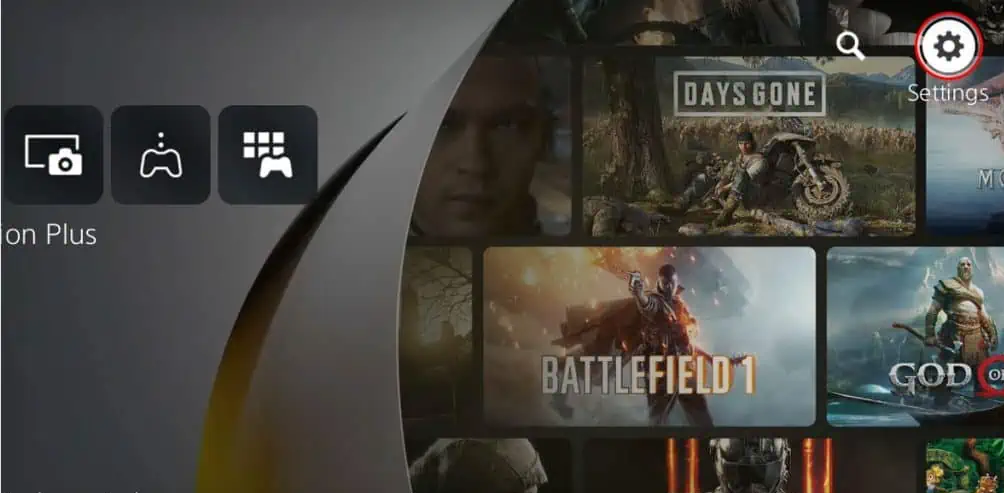
- بخش System (سیستم) را انتخاب کنید.
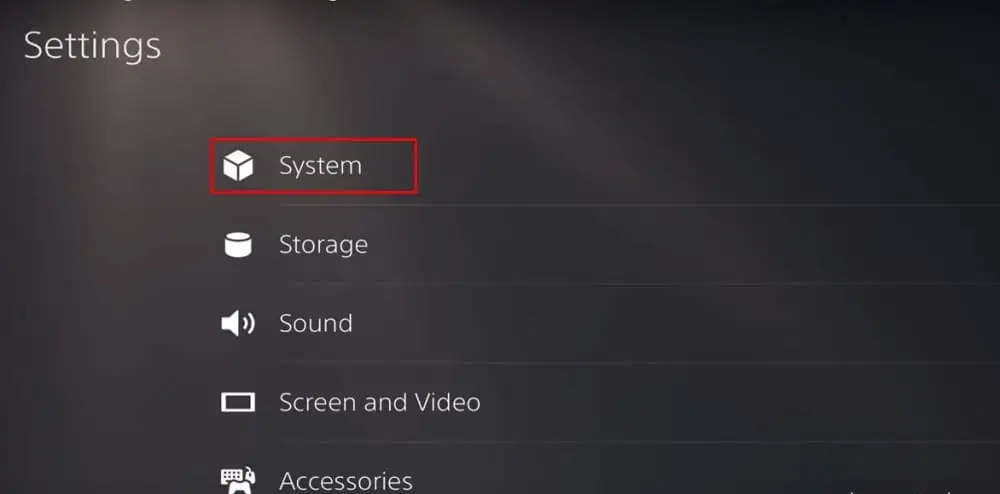
- وارد منوی HDMI شوید و گزینه Enable HDMI Device Link را خاموش (Toggle Off) کنید.
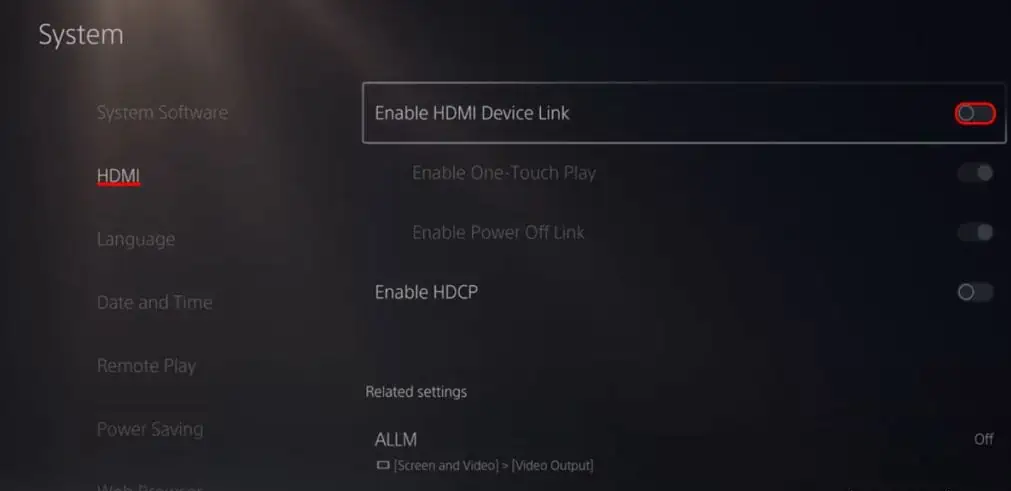
غیرفعال کردن ویژگیهای موجود در Rest Mode در PlayStation
Rest Mode یک حالت آماده به کار (Standby) است که به صرفهجویی در مصرف انرژی کمک میکند. با این حال، این حالت میتواند هنگام دریافت فرمان از اپلیکیشن PlayStation، بهصورت خودکار بازیها و آپدیتها را دانلود و نصب کند. این ویژگی یکی از دلایل روشن شدن خودکار PlayStation است.
برای جلوگیری از این مشکل، میتوانید این قابلیت را بهطور کامل غیرفعال کنید.
روی PS4:
- به Settings (تنظیمات) بروید و Power Save Settings (تنظیمات صرفهجویی انرژی) را انتخاب کنید.
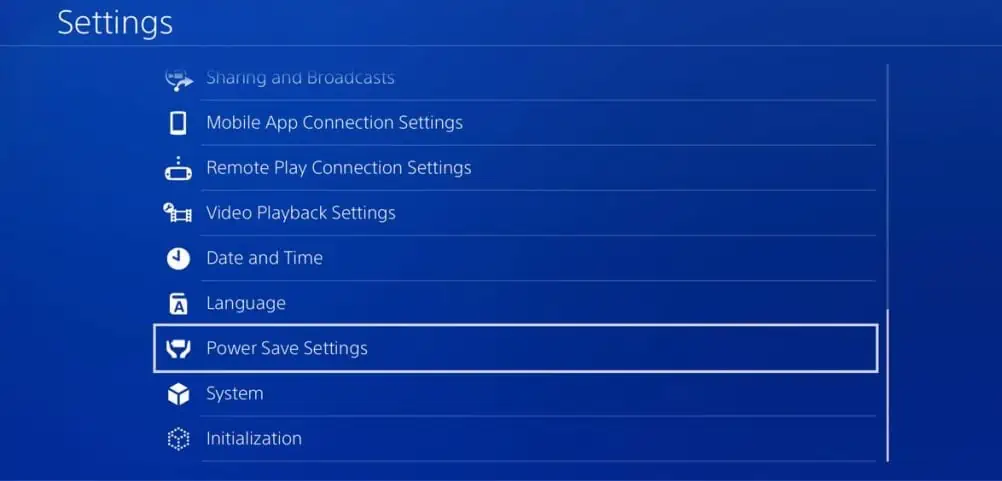
- گزینه Set Features Available in Rest Mode را انتخاب کنید.
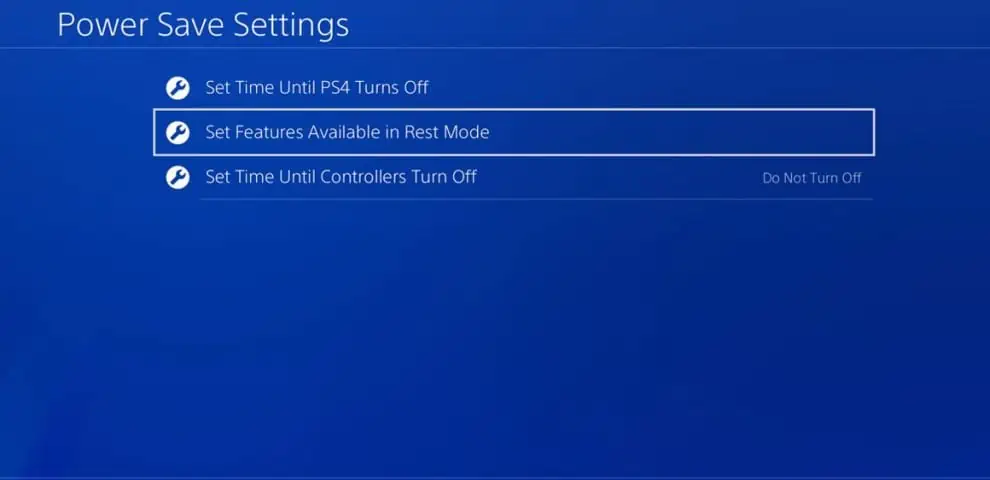
- تیک کنار Stay Connected to the Internet را بردارید تا این ویژگی غیرفعال شود.
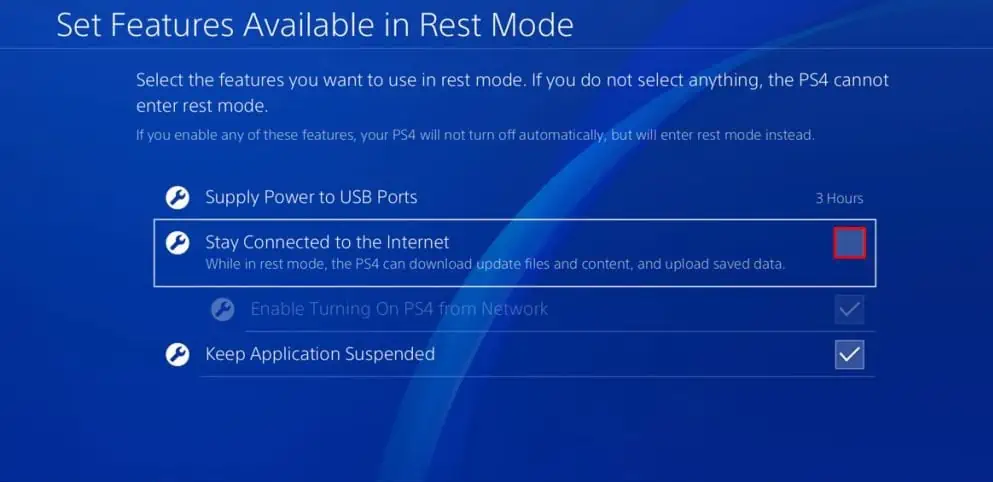
روی PS5:
- به Settings (تنظیمات) بروید و بخش System (سیستم) را انتخاب کنید.
- در منوی سمت چپ، Power Saving (صرفهجویی انرژی) را انتخاب کنید.
- گزینه Features Available in Rest Mode را باز کنید.
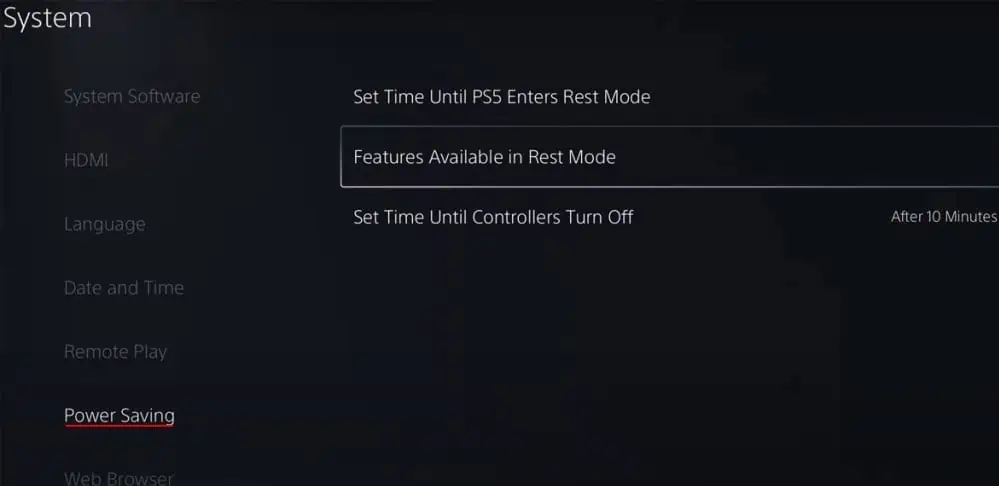
- گزینه Stay Connected to the Internet را خاموش کنید.
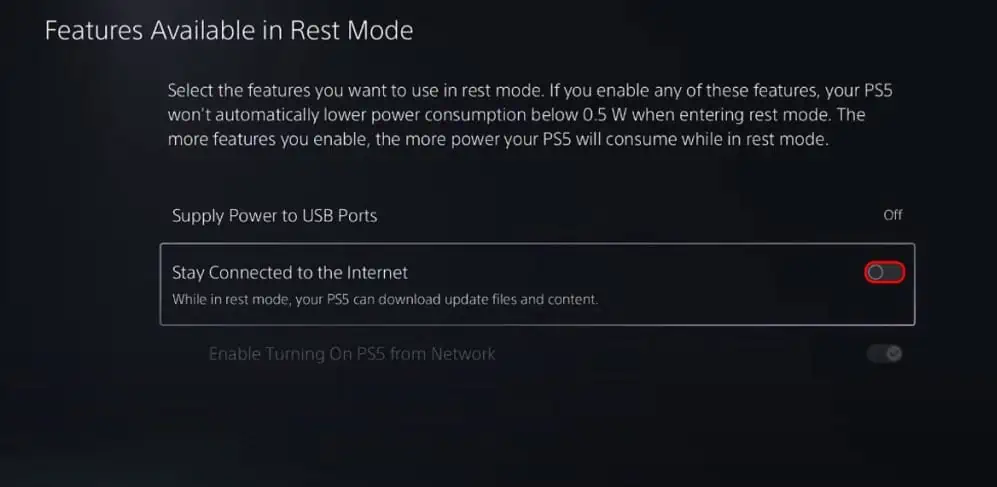
انجام Power Cycle و بهروزرسانی نرمافزار PlayStation
یکی دیگر از روشهای حل مشکل روشن شدن خودکار PlayStation، انجام Power Cycle (ریست نرم) و بهروزرسانی سیستم نرمافزاری است.
Power Cycle به پاکسازی کش و رفع خطاهای تصادفی کمک میکند و بهبود عملکرد کنسول را به همراه دارد. همچنین، بهروزرسانی نرمافزار PlayStation بسیاری از مشکلات سازگاری، مانند اتصال به تلویزیونهای هوشمند جدید، را رفع میکند.
مراحل انجام Power Cycle:
- کنسول را با فشار دادن و نگه داشتن دکمه Power خاموش کنید.
- صبر کنید تا چراغ کنسول خاموش شود و تمام کابلها را از آن جدا کنید.

- دکمه Power را به مدت ۵ تا ۱۰ ثانیه فشار دهید تا هرگونه بار باقیمانده تخلیه شود.

- حدود ۲۰ دقیقه صبر کنید، سپس کابلها را دوباره وصل کرده و کنسول را روشن کنید.

بهروزرسانی نرمافزار PlayStation
روی PS4:
- به Settings (تنظیمات) بروید و System Software Update (بهروزرسانی نرمافزار سیستم) را انتخاب کنید.
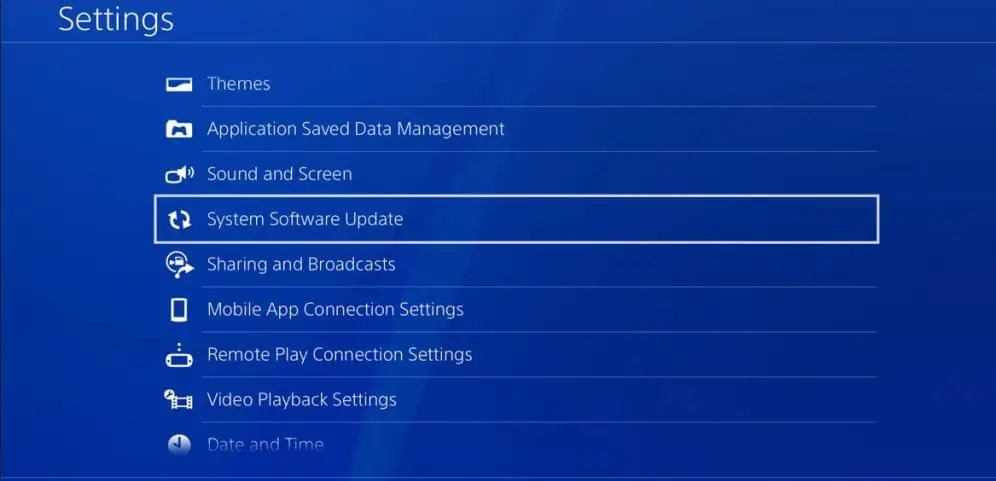
- پس از بارگذاری بهروزرسانی، روی View Details کلیک کنید تا ویژگیهای جدید را بررسی کنید و سپس Next را انتخاب کنید.
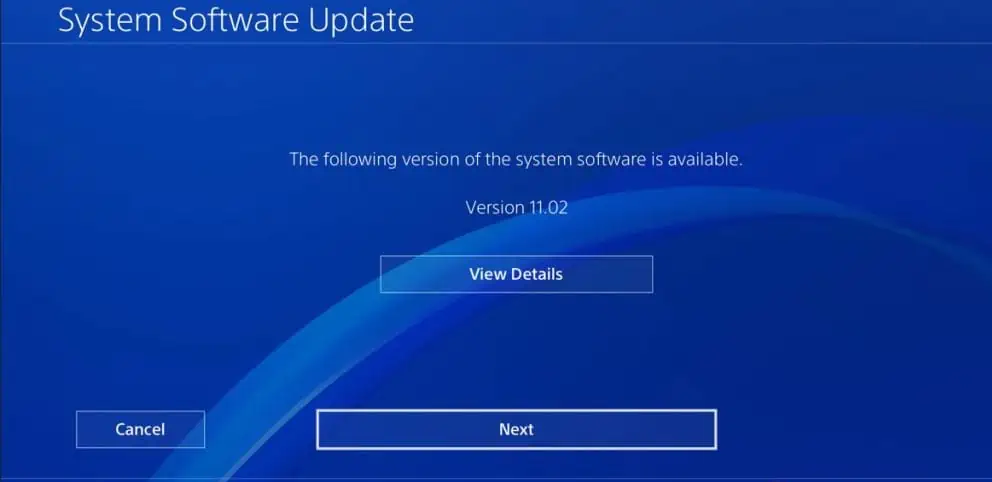
- گزینه Update را انتخاب کنید تا آخرین نسخه نرمافزار نصب شود. کنسول پس از نصب بهروزرسانی، ریستارت میشود.
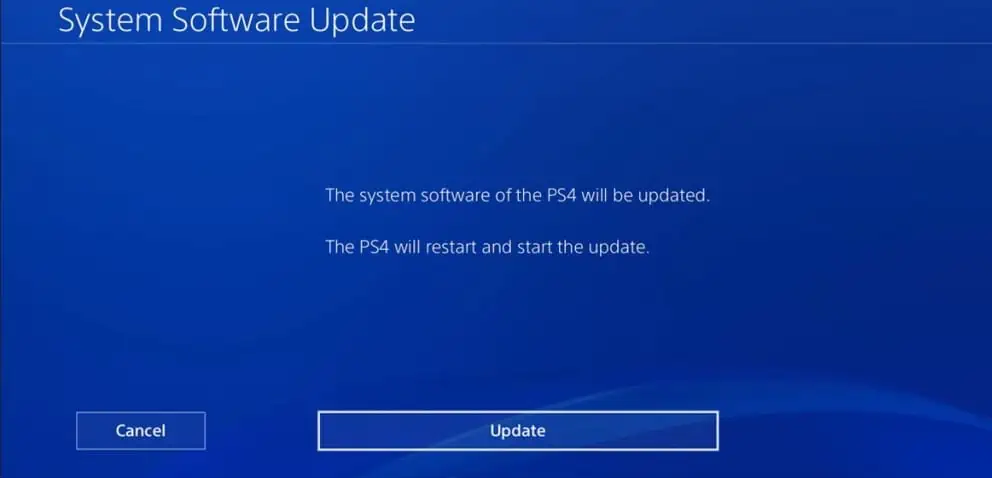
روی PS5:
- در منوی Settings (تنظیمات) به بخش System (سیستم) بروید و System Software را انتخاب کنید.
- گزینه System Software Update and Settings را باز کنید.
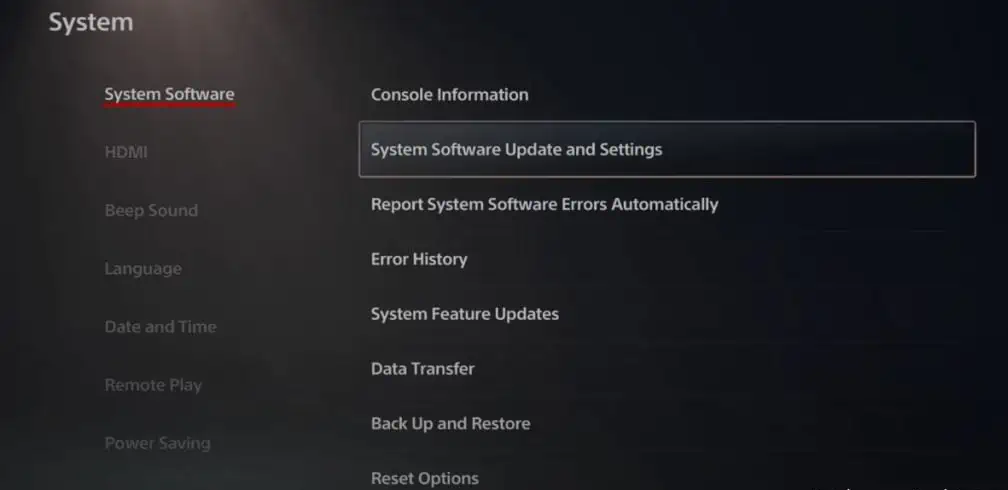
- دو گزینه نمایش داده شده برای بهروزرسانی خودکار را فعال کنید.
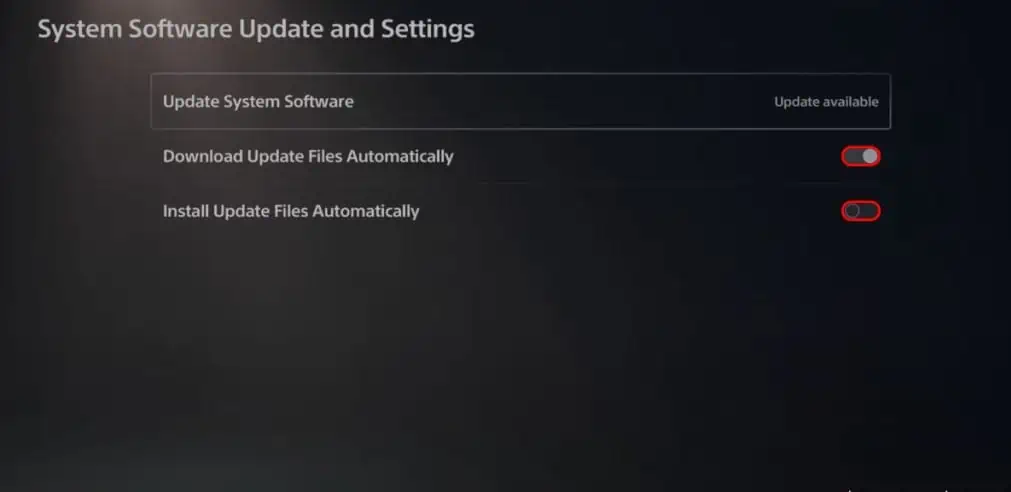
- در صورت وجود بهروزرسانی، Update System Software را انتخاب کنید.
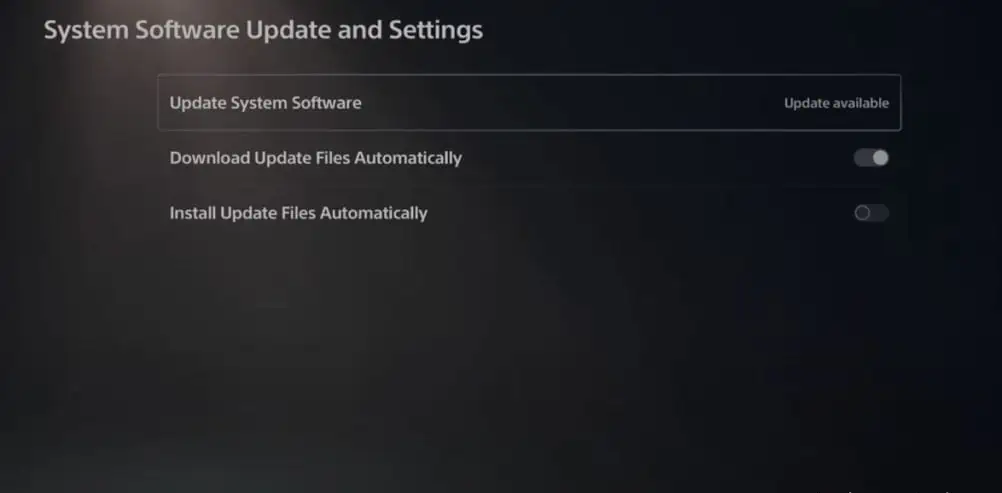
- حالت بهروزرسانی مورد نظر را در صفحه بعد انتخاب کرده و دستورات روی صفحه را دنبال کنید تا فرآیند بهروزرسانی کامل شود.
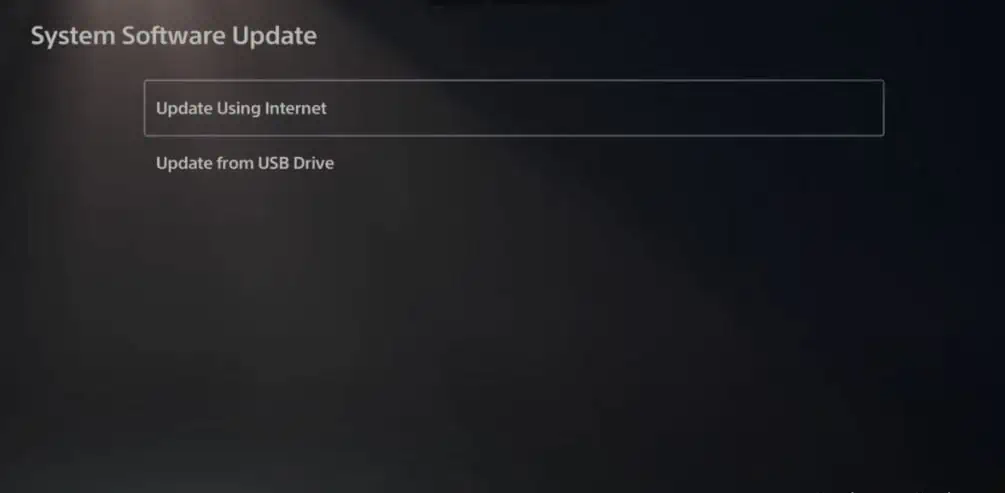
ریست کردن PlayStation برای رفع روشن شدن خودکار
اگر روشهای قبلی مشکل روشن شدن خودکار PlayStation را حل نکرد، ریست کامل کنسول میتواند آخرین راه حل باشد. این روش باعث پاک شدن باگهای نرمافزاری و بازگردانی تنظیمات به حالت پیشفرض میشود.
روی PS4:
- به Settings (تنظیمات) بروید و در پایین صفحه Initialization (راهاندازی مجدد) را انتخاب کنید.
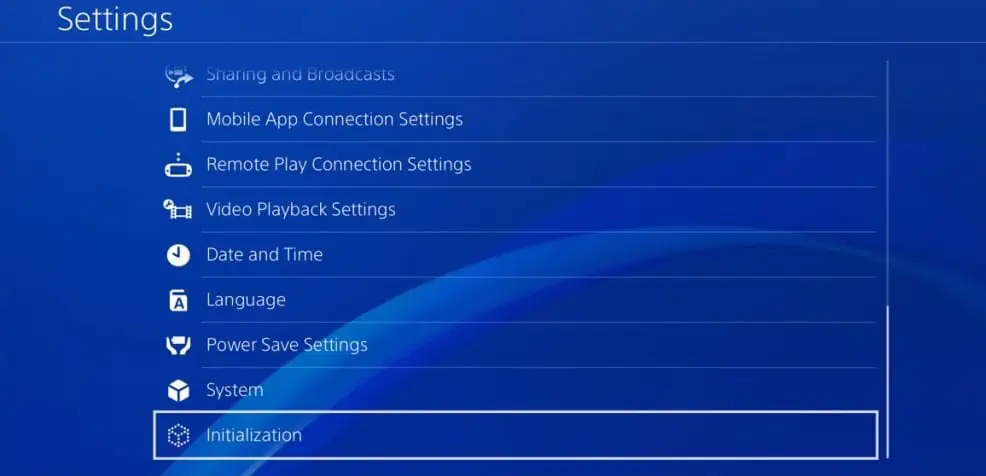
- گزینه Initialize PS4 را انتخاب کنید.
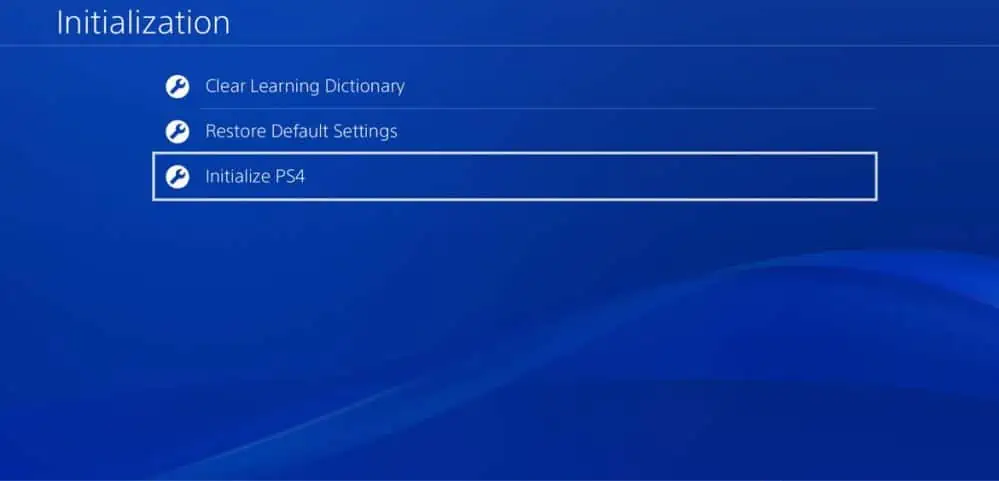
- روش Quick (سریع) یا Full (کامل) را برای ریست انتخاب کنید.
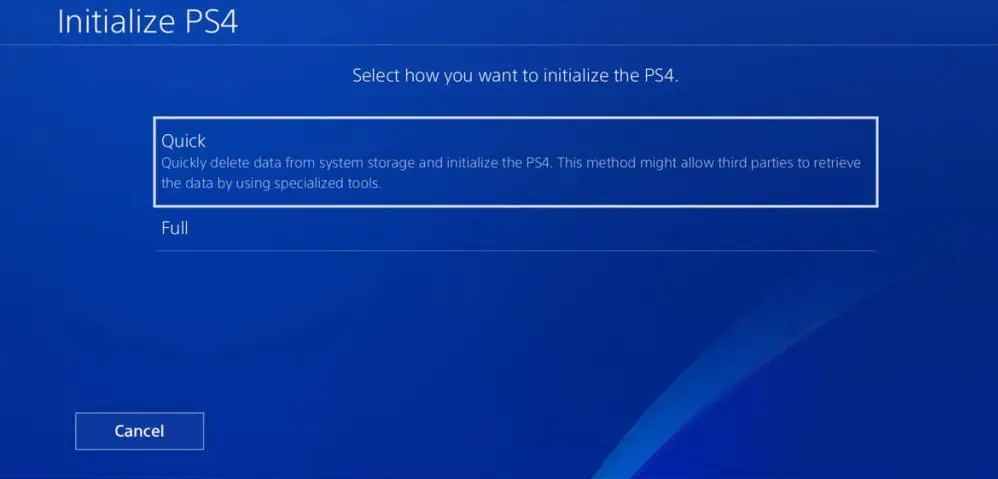
- با انتخاب Initialize، فرآیند راهاندازی مجدد آغاز میشود.
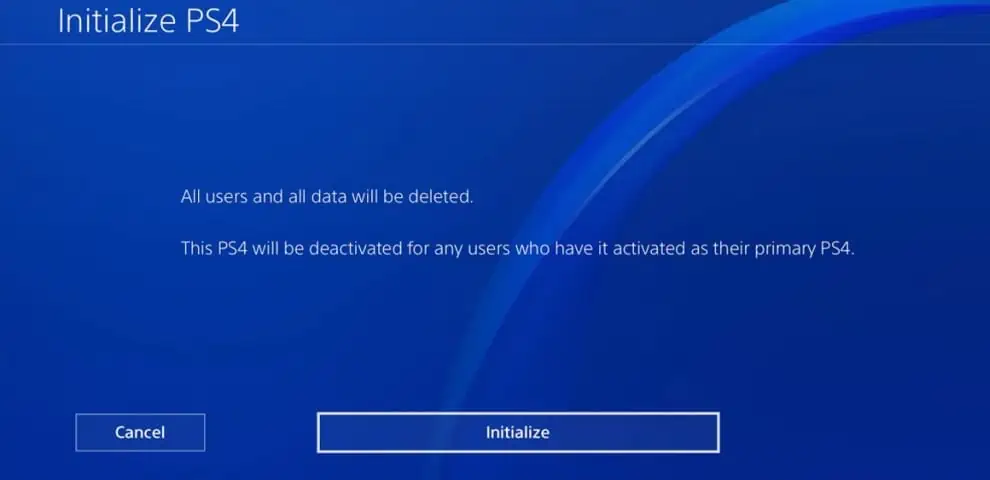
روی PS5:
- در منوی Settings (تنظیمات) به بخش System (سیستم) بروید و System Software را انتخاب کنید.
- گزینه Reset Options (گزینههای ریست) در سمت راست را باز کنید.
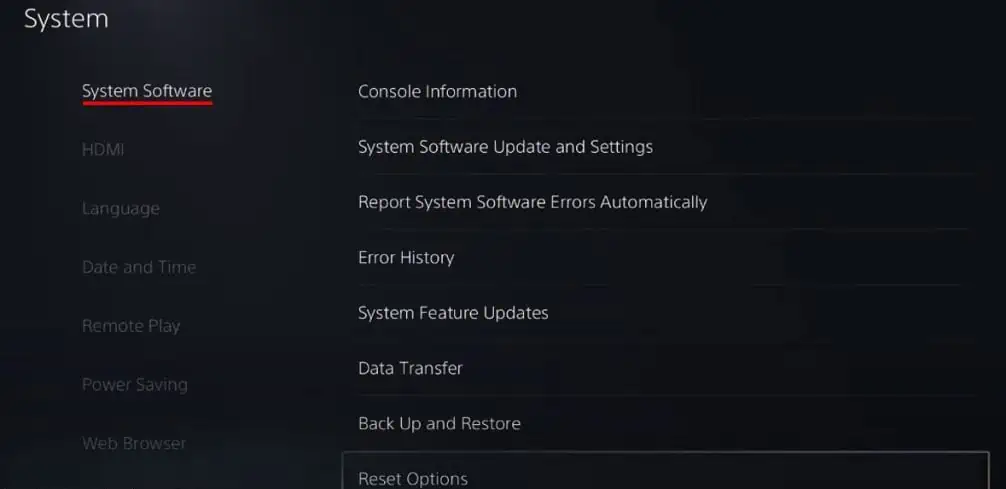
- Reset Your Console (ریست کنسول) را انتخاب کرده و با انتخاب Reset، فرآیند ریست تایید و آغاز میشود.
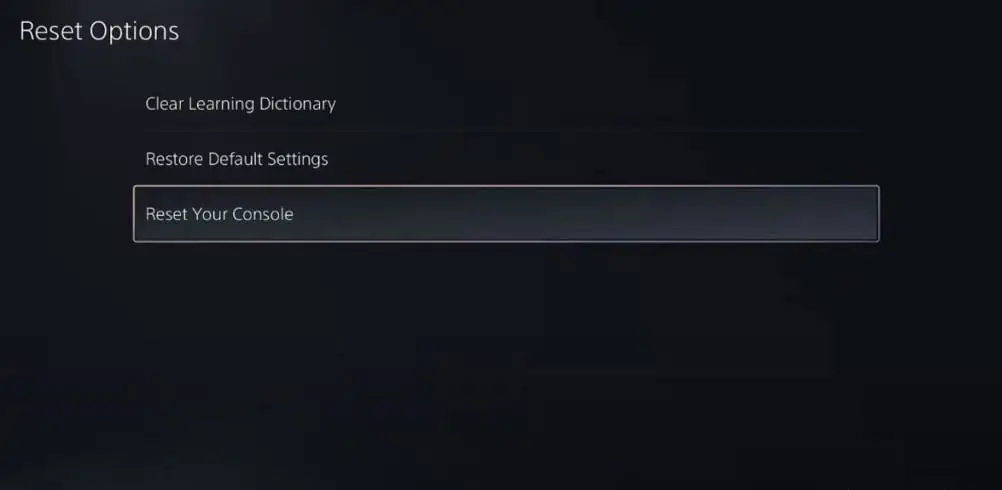
عیبیابی مشکلات سختافزاری PlayStation
اگر تا این مرحله همه روشها را امتحان کردهاید و مشکل روشن شدن خودکار PlayStation همچنان وجود دارد، احتمالاً مشکل از سختافزار کنسول یا کنترلر است.

بررسی کنترلر PlayStation:
با گذشت زمان، ممکن است دکمه PS روی کنترلر گیر کرده باشد یا به دلیل جمع شدن گرد و غبار عملکرد نادرستی داشته باشد. برای تمیز کردن آن:
-
از یک پارچه میکروفایبر به همراه کمی الکل ایزوپروپیل استفاده کنید.
-
گرد و غبار و کثیفیها را بهصورت عمقی پاک کنید.
-
در صورت نیاز، از ابزارهای مخصوص برای خارج کردن گرد و غبار اضافی استفاده کنید.
بررسی کنسول PlayStation:
کنسول ممکن است نیاز به تمیزکاری کامل داخلی داشته باشد. با ابزار و روش صحیح، این کار قابل انجام است و نیاز به مهارت زیادی ندارد.
مشکلات داخلی سختافزاری:
اگر پس از تمیزکاری و بررسی کنترلر، مشکل همچنان پابرجا بود، ممکن است کنسول یا کنترلر دارای نقص سختافزاری داخلی باشد. در این صورت:
-
با پشتیبانی رسمی سونی تماس بگیرید، یا
-
کنسول را به یک تکنسین معتبر و مجاز بسپارید تا تعمیرات لازم انجام شود.




